红色警戒win10兼容怎么设置 win10红色警戒兼容性设置教程
当前电脑安装win10系统已经成为主流,许多用户也会在这款系统上运行一些游戏,可是由于win10系统的兼容性问题,常常也会导致小伙伴在电脑上玩红色警戒游戏时出现不兼容因素,那么红色警戒win10兼容怎么设置呢?今天小编就来教大家win10红色警戒兼容性设置教程。
具体方法:
1、打开游戏安装的目录,双击游戏启动图标,可以看到错误提示,这个就是因为WIN10不兼容的问题,现在我们来解决不兼容的问题;
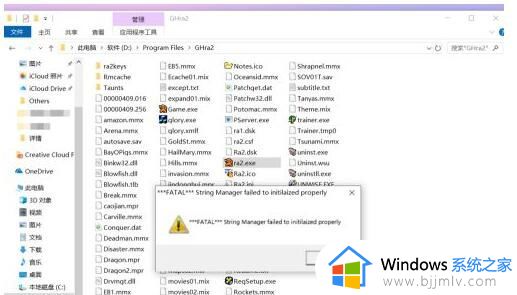
2、鼠标右键【启动游戏图标】,点击【属性】;
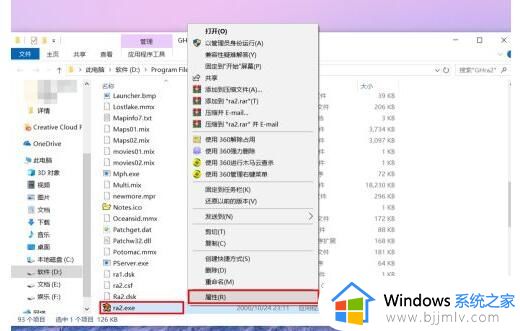
3、打开属性后,点击顶部的【兼容性】,勾选【以兼容模式运行这个程序】,点击右下角的【应用】。
通常修改完兼容性后,再双击启动游戏就可以正常进入游戏中了,但如果出现黑屏现象,就继续往下看;
4、在游戏根目录下,找到【RA2.INI】文件,鼠标右键点击【编辑】;
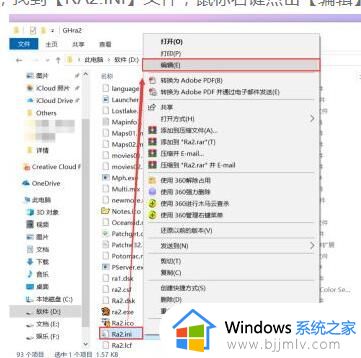
5、打开编辑页后可以看到很多英文字母,不用惊慌,找到【Video】项,在最后加上以下代码:
AllowHiResModes=yes
VideoBackBuffer=no
AllowVRAMSidebar=no
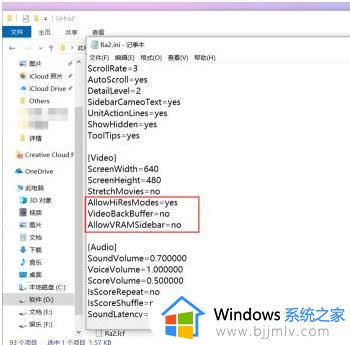
6、如果想更改游戏的界面尺寸,可以直接修改下面两个末尾的数值:
ScreenWidth=1366
ScreenHeight=768
第一个代表宽,第二个代表高。修改完成后直接按快捷键【CTRL+S】保存,然后关闭即可;
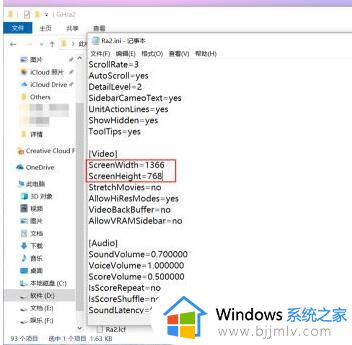
7、为了方便平时玩,可以直接鼠标右键点击【启动游戏图标】-【发送到】-【桌面快捷方式】就可以了。
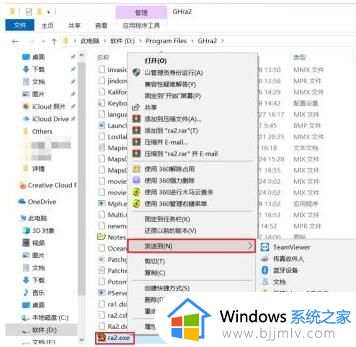
以上就是小编告诉大家的win10红色警戒兼容性设置教程了,如果你也有相同需要的话,可以按照上面的方法来操作就可以了,希望能够对大家有所帮助。
红色警戒win10兼容怎么设置 win10红色警戒兼容性设置教程相关教程
- 红色警戒windows10怎么兼容运行 红色警戒windows10完美兼容设置方法
- 红色警戒2共和国之辉win10不兼容怎么办 win10不兼容红警2玩不了如何解决
- 红色警戒win10黑屏怎么办 红色警戒win10打开黑屏处理方法
- 红警win10怎么修改兼容 红警win10改兼容性的步骤
- 红色警戒2尤里复仇win10全屏设置方法 win10红色警戒2尤里的复仇怎么全屏
- win10系统可以玩红色警戒吗?红色警戒怎样在win10系统中运行
- fatal string manager红色警戒win10怎么办 win10红警string manager failed如何处理
- win10玩红色警戒2很卡怎么办 win10玩红色警戒2卡死处理方法
- win10怎么玩红警2 win10如何玩红色警戒2共和国之辉
- windows10能玩红警吗 windows10运行红警兼容设置
- win10如何看是否激活成功?怎么看win10是否激活状态
- win10怎么调语言设置 win10语言设置教程
- win10如何开启数据执行保护模式 win10怎么打开数据执行保护功能
- windows10怎么改文件属性 win10如何修改文件属性
- win10网络适配器驱动未检测到怎么办 win10未检测网络适配器的驱动程序处理方法
- win10的快速启动关闭设置方法 win10系统的快速启动怎么关闭
热门推荐
win10系统教程推荐
- 1 windows10怎么改名字 如何更改Windows10用户名
- 2 win10如何扩大c盘容量 win10怎么扩大c盘空间
- 3 windows10怎么改壁纸 更改win10桌面背景的步骤
- 4 win10显示扬声器未接入设备怎么办 win10电脑显示扬声器未接入处理方法
- 5 win10新建文件夹不见了怎么办 win10系统新建文件夹没有处理方法
- 6 windows10怎么不让电脑锁屏 win10系统如何彻底关掉自动锁屏
- 7 win10无线投屏搜索不到电视怎么办 win10无线投屏搜索不到电视如何处理
- 8 win10怎么备份磁盘的所有东西?win10如何备份磁盘文件数据
- 9 win10怎么把麦克风声音调大 win10如何把麦克风音量调大
- 10 win10看硬盘信息怎么查询 win10在哪里看硬盘信息
win10系统推荐